Seperti yang kita ketahui PC/laptop memiliki dua jenis memori yaitu RAM dan memori virtual. RAM digunakan untuk sebagai ruang penyimpanan untuk menjalankan sistem operasi, sedangkan Virtual Memory digunakan untuk melengkapinya. Sebagai contoh sederhana, ketika anda membuka banyak aplikasi secara bersamaan (Multitasking), maka seluruh aplikasi tersebut akan menggunakan RAM dan ketika ruang pada RAM tidak memadai untuk menjalankan semua aplikasi tersebut, maka Virtual Memory akan memindahkan data dari RAM ke Hardisk, atau disebut dengan Paging File. Dengan proses pemindahan data dari RAM ke Paging File akan membuat RAM kembali berjalan lancar.
Baca Juga : Cara Update Driver Windows 10 secara Manual dan Otomatis
Apa itu virtual memory?
Virtual memory atau Paging file adalah komponen penting dalam perangkat yang digunakan untuk menentukan performa Pc/Laptop. Virtual memory berfungsi sebagai tempat untuk menampung file program yang sedang berjalan dalam keadaan ide (tidak aktif dan jarang digunakan), dengan begitu RAM dapat digunakan untuk menjalankan program yang sedang aktif dan digunakan.
Dapat diartikan Virtual memory merupakan perpanjangan dari RAM hanya saja perbedaanya terletak pada bentuknya, jika RAM berbentuk fisik sedangkan virtual memori merupakan memori hasil dari virtualisasi sebagian ruang pada harddisk.
Namun perlu anda ketahui, bahwa secara default Virtual Memory hanya memiliki ukuran yang sangat kecil. Sehingga ketika digunakan untuk menjalankan program berat secara bersamaan biasanya akan muncul notifikasi “low virtual memory” hingga membuat pc/laptong hang. Untuk itu agar kinerja Windows di PC/laptop menjadi lebih lancar kita perlu menambah Virtual Memory Windows. Berikut ini akan kami berikan penjelasan tentang cara menambah virtual memory di Windows 10, 8 (8.1) dan windows 7.
Baca Juga : Cara Mengatasi Your Computer Is Low On Memory Di Windows
Cara Menambah Virtual Memory di Windows 10 dan Windows 8 (8.1)
- Langkah pertama buka Control Panel pada search bar Windows
- Setelah jendela Control Panel terbuka, lalu pilih menu System
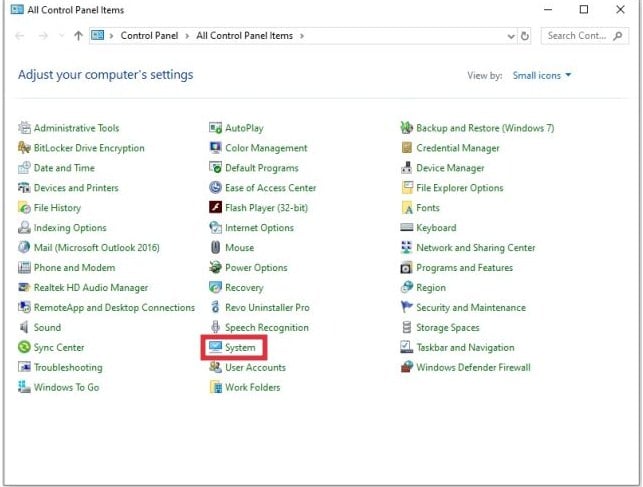
- Pada jendela System pilih Advanced system settings
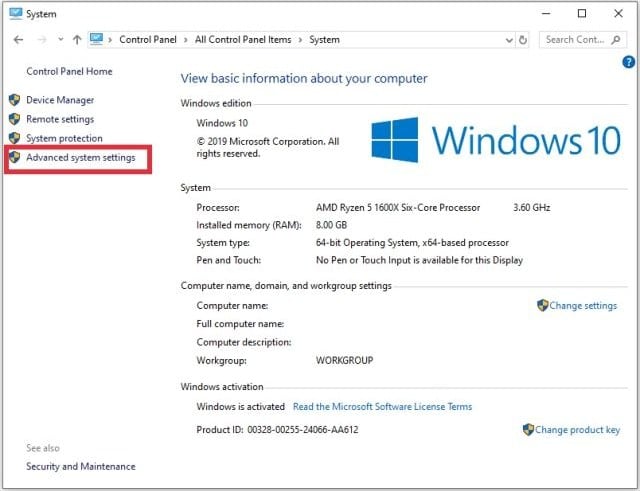
- Selanjutnya pilih tab Advanced dan pilih Settings di opsi Performance
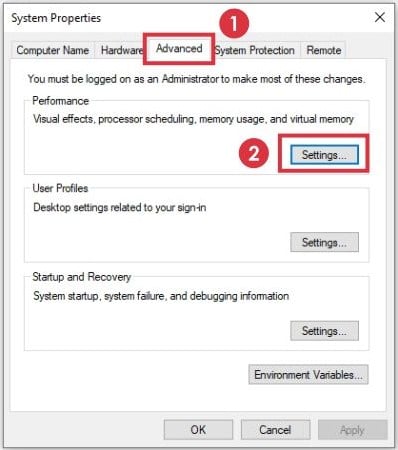
- Lalu pada window Performance Options, klik tab Advanced dan pilih tombol Change
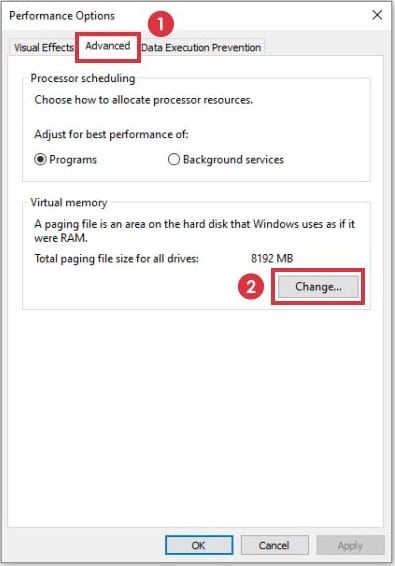
- Selanjutnya perhatikan pada opsi Virtual Memory dan klik Change
- Pada jendela Virtual Memory akan terlihat daftar drive yang ada di PC/laptop, lalu klik pada Drive C:\
- Beri centang pada Custom Size dan ubah ukuran Virtual Memory

Dalam mengubah ukuran virtual memory, anda bisa menggunakan ukuran dari separuh atau sama dengan ukuran Kapasitas RAM. Sebagai contoh, jika RAM memiliki kapasitas 8GB maka disarankan untuk mengubah ukuran virtual memory yang sama dengan ukuran RAM, sedangkan jika ukuran RAM di atas 8GB maka disarankan untuk menggunakan separuhnya saja. Setelah itu, klik OK.
Baca Juga : Cara Mengatasi Error Code 0xc000000f Pada Windows
Cara Menambah Virtual Memory di Windows 7
Langkah awal buka jendela RUN dengan cara tekan tombol windows + R dikeyboard. Selanjutnya ketikkan perintah sysdm.cpl dan OK.
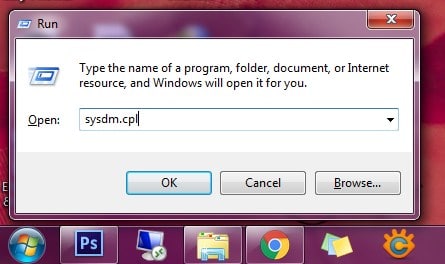
Setelah itu akan muncul jendela system properties, pilih advanced dan pilih performance settings.
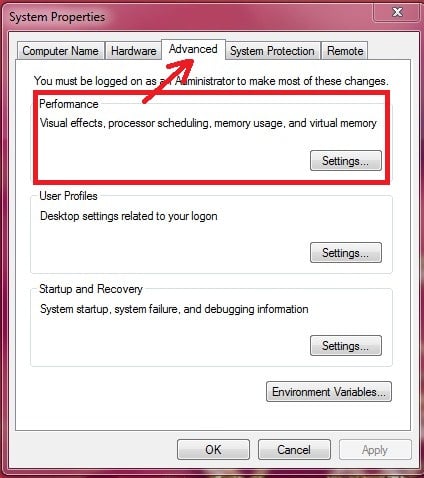
Pada jendela performance settings, klik tab advanced. Lalu Ceklist pada “program“, selanjutnya klik tombol Change.
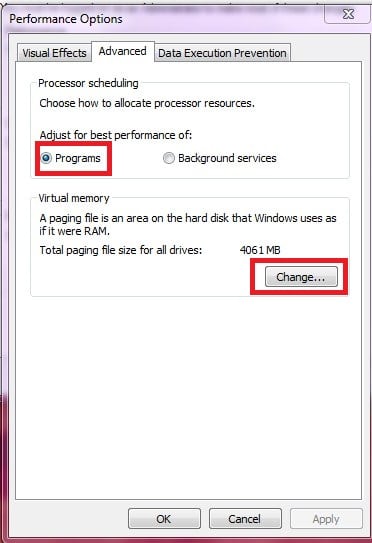
Maka akan muncul jendela Virtual Memory. Lalu nonaktifkan automatically manage paging file size for all device. Selanjutnya klik drive “C” dan klik “custom size” dan naikkan size (MB).
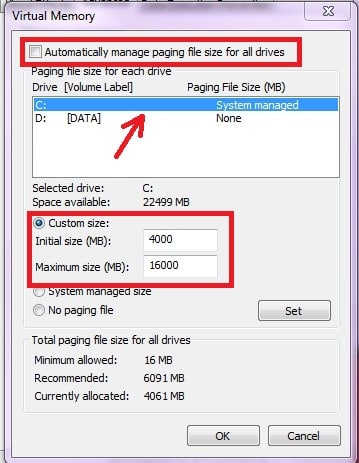
Jika sudah klik OK.
Baca Juga : Cara Membersihkan File Sampah / File Temporary di Windows 10
Itulah informasi yang diberikan tentang Cara Menambah Virtual Memory Windows 10, 8 (8.1) dan 7. Semoga informasi yang diberikan bermanfaat dan dapat menambah pengetahuan anda mengenai dunia informasi dan teknologi.